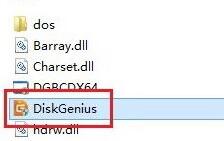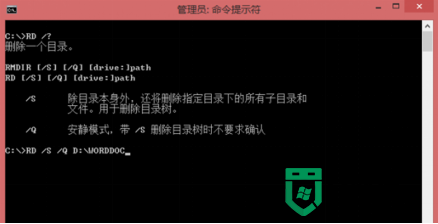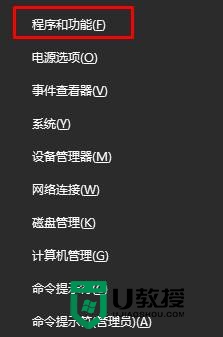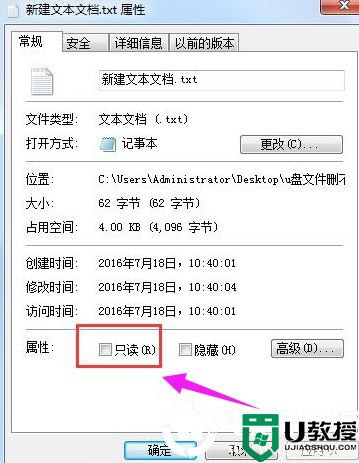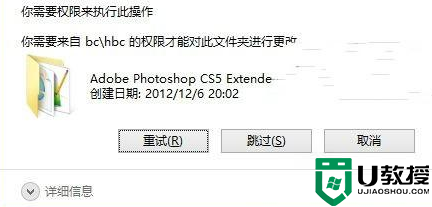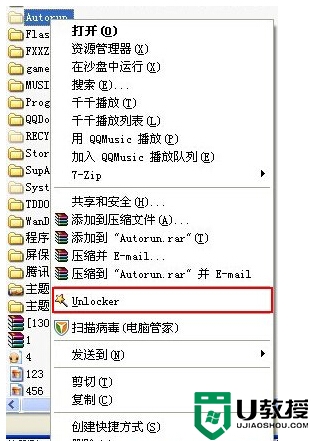文件无法删除怎么办?Diskgenius前置删除文件(夹)的方法
时间:2023-05-03作者:admin
当我们在使用windows 操作系统的时候会遇到因为文件正在使用或者给文件的文件名使用了非法的文件名从而导致无法将其删除的现象,往往让人非常的头疼。一般出现这样的现象,我们可以进入计算机的安全模式进行删除,倘若无效我们则可以通过下面方法使用Diskgenius来将其删除。
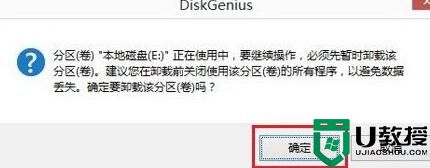
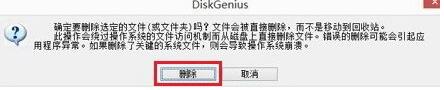
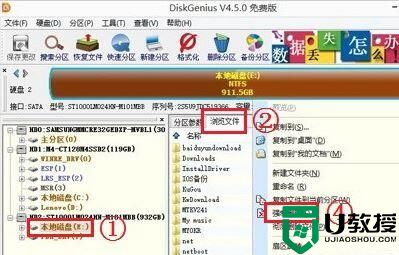
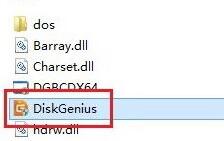
步骤:
1、解压缩软件后,双击“Diskgenius”运行程序;如图所示:
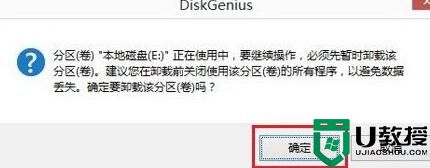
2、在软件界面左侧选中分区,右侧点击“浏览文件”,选中需要删除的文件(夹),在鼠标右键菜单中选择“强制删除”;如图所示:
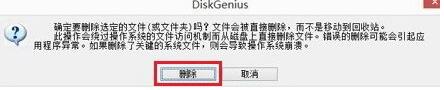
3、在弹出的确认窗口中选择“删除”;如图所示:
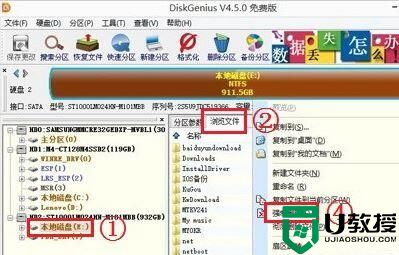
4、若分区正在使用,会提示你卸载分区,点击“确定”;如图所示: